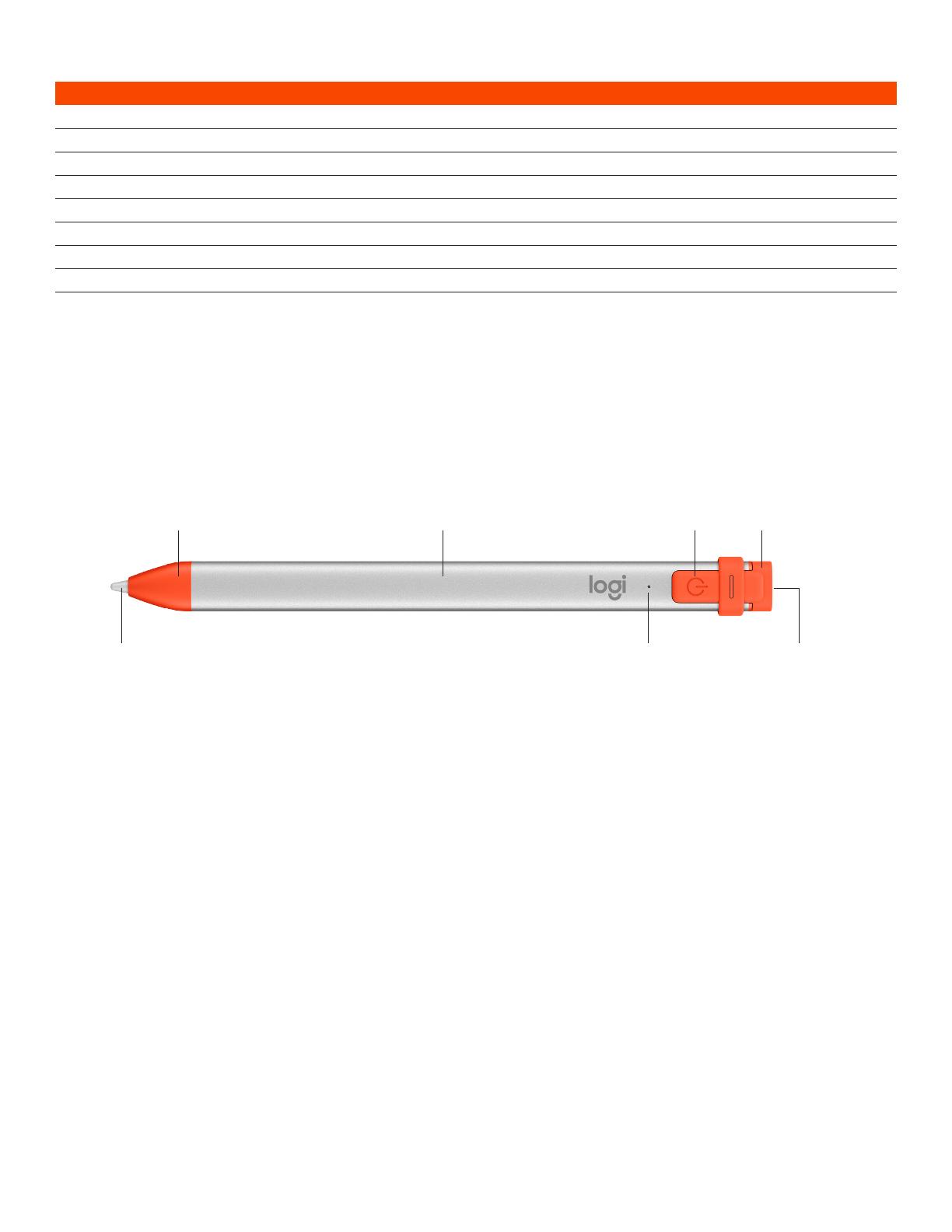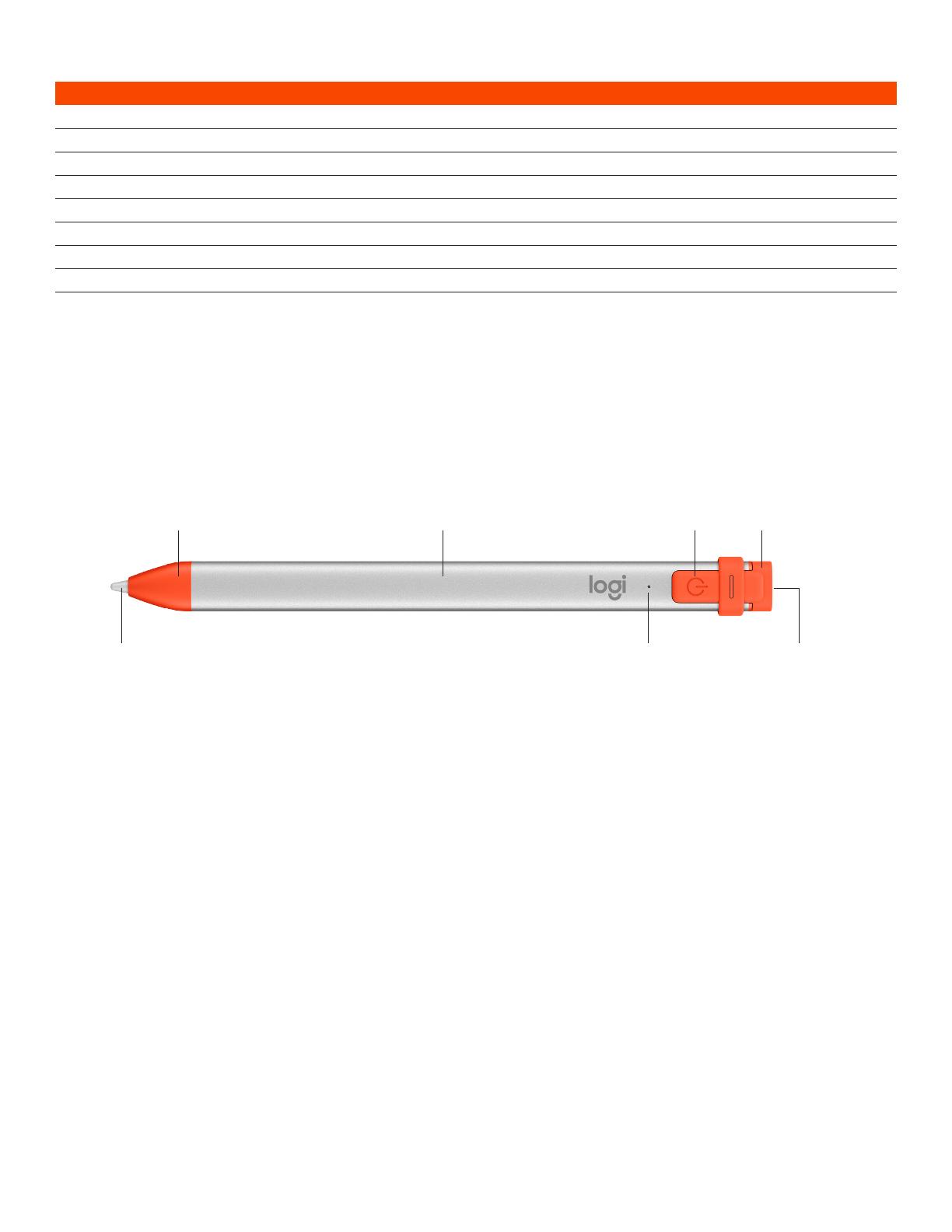
Türkçe 38
LED göstergesi Logitech Crayon durumu
Yeşil açılıyor Güç açık
Yeşil kapanıyor Güç kapalı
Sabit yanan yeşil Tamamen şarj olmuş
Nefes alma efektli yeşil Şarj oluyor
Yanıp sönen kırmızı Pil gücü kritik (%5’ten az)
Kullanıcı düğmeye bastığında kırmızı Pil gücü zayıf (%10’dan az)
Kullanıcı düğmeye bastığında yeşil Pil gücü yeterli
Sarı Ürün yazılımı güncellemesi
ÜRÜNÜNÜZÜ TANIYIN
Lightning bağlantı noktasıLEDUç
Güç düğmesiKalem tüpüUç koruma kapağı
OKULLAR IÇIN DEĞİŞTİRİLEBİLİR PARÇALAR
Logitech Crayon düşürülürse kalemin ucu zarar görebilir ve zamanla aşınabilir. Bunlardan biri meydana gelirse ekrana
zarar gelmesini önlemek için kalemin ucunun değiştirilmesi gerekir. Değiştirilebilir uçları, uç koruma kapaklarını ve kalem
kapaklarını şu adresten satın alabilirsiniz: https://support.logitech.com/product/crayon/spare-parts
OKULLAR IÇIN KORUMA VE SAKLAMA ÖNERILERI
• Pili korumak için işiniz bittiğinde Crayon’u kapatın. Eğer unutursanız, Crayon kullanılmaması halinde 30 dakika sonra
otomatik olarak kapanacaktır.
• Eğer klavye kılıfı kullanıyorsanız Crayon’u ekranı çatlatabileceğinden iPad ekranı ve klavye koruyucusu arasında taşımayın.
• Crayon’u taşırken iPad kılıfının kalem tutucusuna veya ezilmeyeceği bir sırt çantasının içine yerleştirin.
• Crayon, 4 metrelik düşüş korumasıyla tasarlanmış olmasına rağmen, Crayon'unuzun ucuna veya içindeki elektronik
parçalara zarar verebileceğinden düşürmemeye özen gösterin.
• Şarj bağlantı noktalarının içine kir, toz ve başka yabancı cisimler girmemesi için kapağı açık bırakmayın.
• Eğer Crayon’u temizlemeniz gerekiyorsa bir bezi nemli olana kadar (çok ıslak değil) suyla veya haf bir temizleyiciyle ıslatın
(%15’ten az alkollü) ve Crayon’un yüzeyini silin. Şarj bağlantı noktasını ıslatmaktan kaçının ve Crayon’u saklamadan önce
tamamen kuruduğundan emin olun.
• Boş Crayon kutuları, Crayon’ları saklamak için kullanılabilir.
• Crayon’ları su geçirmez olmadıkları ve nemden zarar görebilecekleri için kuru bir yerde saklayın.
ŞARJ ÖNERİLERİ
• Crayon, %100 şarj edilmiş bir pil ile gelmeyebilir, bu yüzden Crayon’u kullanmadan önce tamamen şarj edebilmek için
ilaveSlovenčinaşarj bağlantı noktaları, kabloları veya çoklayıcı bulundurmanız gerekebilir. Eğer tamamen şarj olmuş
birSlovenčinaCrayon hemen kullanılmaya başlanmadıysa (örneğin, birkaç ay saklandıysa) çok fazla pil ömrü kaybetmez.
• Sınıfta en az bir lightning kablosu bulundurmak öğrenciler Crayon'larını evlerinde şarj etmeyi unuttuklarında yardımcı olacaktır.
© 2018 Logitech, Logi ve Logitech logosu ABD ve diğer ülkelerde Logitech Europe S.A.’nın ve/veya bağlı kuruluşlarının ticari veya tescilli ticari markalarıdır.
Kapak